Како поправити сличице датотека и фасцикли на Виндовс-у
Мицрософт виндовс 10 Виндовс 11 Јунак / / April 02, 2023

Последњи пут ажурирано

Када сличице у Филе Екплорер-у престану да раде, то омета управљање датотекама. Научите како да поправите сличице датотека и фасцикли на Виндовс-у у овом водичу.
На Виндовс 10 и 11, оперативни систем чува кеш базу података са сличицама за датотеке и фасцикле. База података се користи за приказ прегледа ваших датотека и фасцикли када покренете Филе Екплорер.
База података расте током времена како креирате више датотека и фасцикли. Међутим, ако се ова кеш меморија оштети, ваше сличице ће се приказати погрешно или неће уопште бити приказане.
Ако не можете да видите сличице или не приказују исправно садржај, можете да поправите сличице датотека и фасцикли у оперативном систему Виндовс 10 или 11 користећи кораке у наставку.
Како да поправите сличице датотека и фасцикли на Виндовс-у?
Док се крећете кроз Филе Екплорер, минијатуре датотеке и фасцикле показују увид у садржај или датотеку фасцикле. Када кеш настави да се шири, то може довести до оштећења базе података сличица.
Срећом, постоје неки једноставни кораци које можете предузети да то поправите. На пример, можете поново изградити и ресетовати базу података користећи ГУИ или покретањем неколико команди.
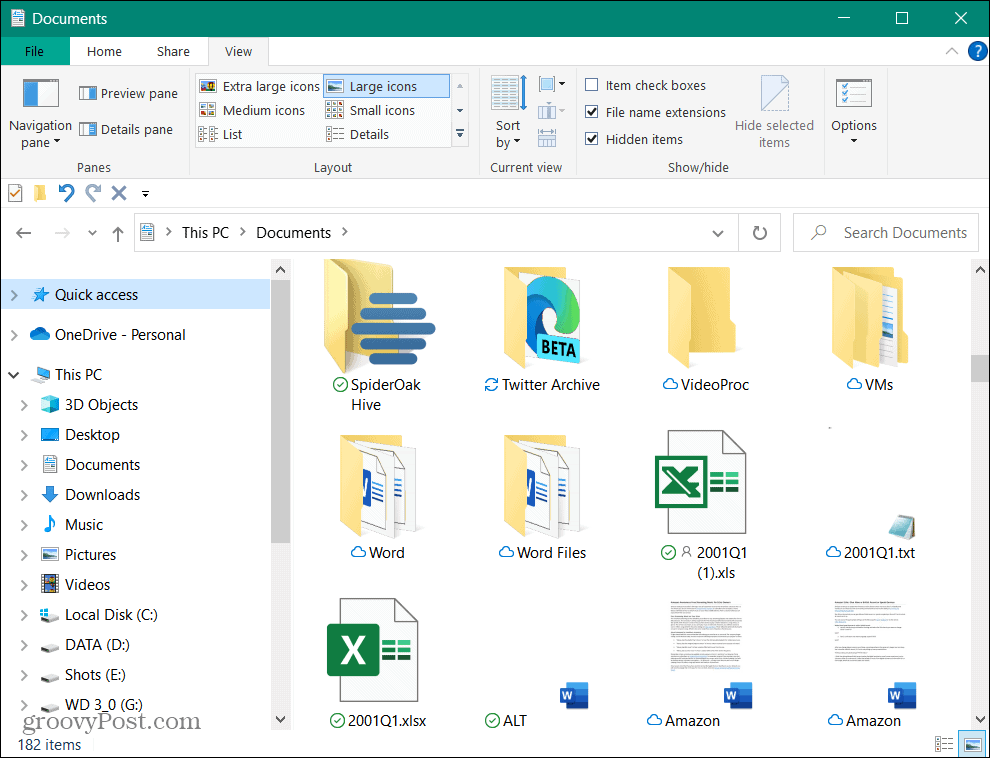
Сличице датотека и фасцикли дају вам увид у оно што садрже.
Како ресетовати кеш сличица из програма за чишћење диска у оперативном систему Виндовс 11
Ова једноставна опција може да ресетује базу података сличица за Виндовс 11 сличице преко Чишћење диска корисност.
Да бисте користили Чишћење диска за ресетовање кеша сличица у оперативном систему Виндовс 11:
- Лансирање Филе Екплорер и идите до Овај рачунар.
- Кликните десним тастером миша на Ц: вози и бирај Својства из менија.
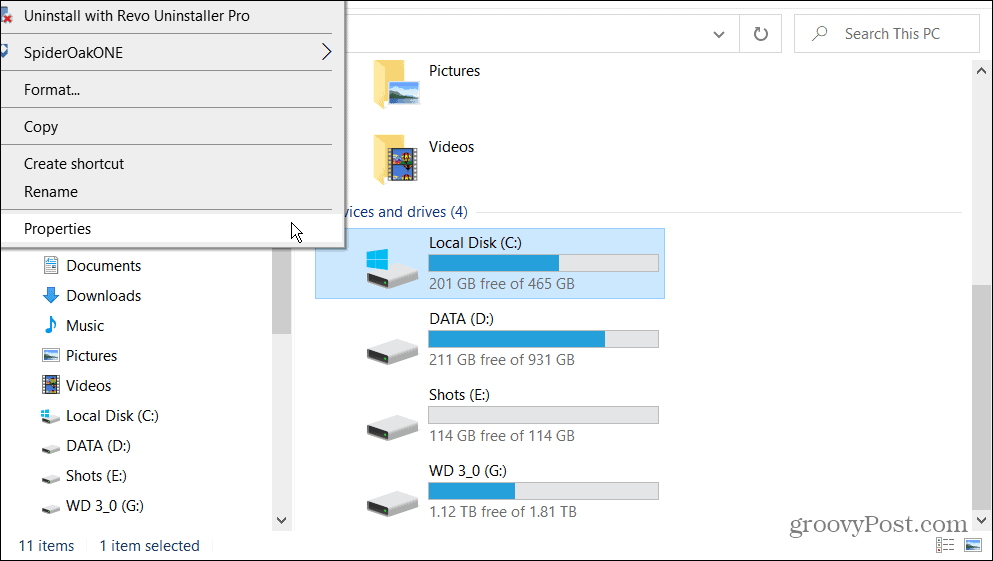
- Кликните Чишћење диска дугме.
- Након што програм за чишћење диска скенира ваш систем, уверите се Сличице је изабран и поништите остале означене опције. Ви само желите Сличице изабрана опција и кликните У реду.
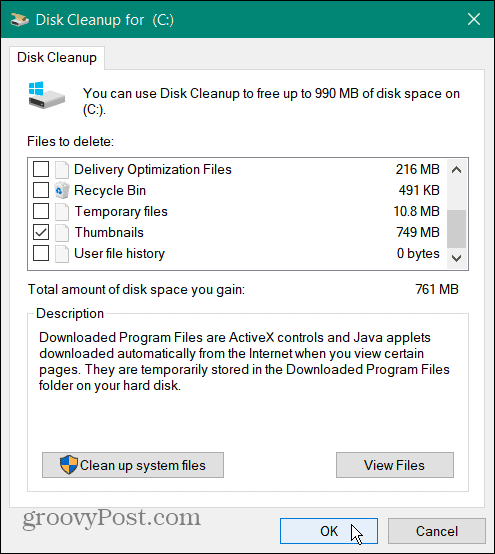
- Кликните Брисање датотека дугме и сачекајте да се процес заврши — требало би да потраје само тренутак.
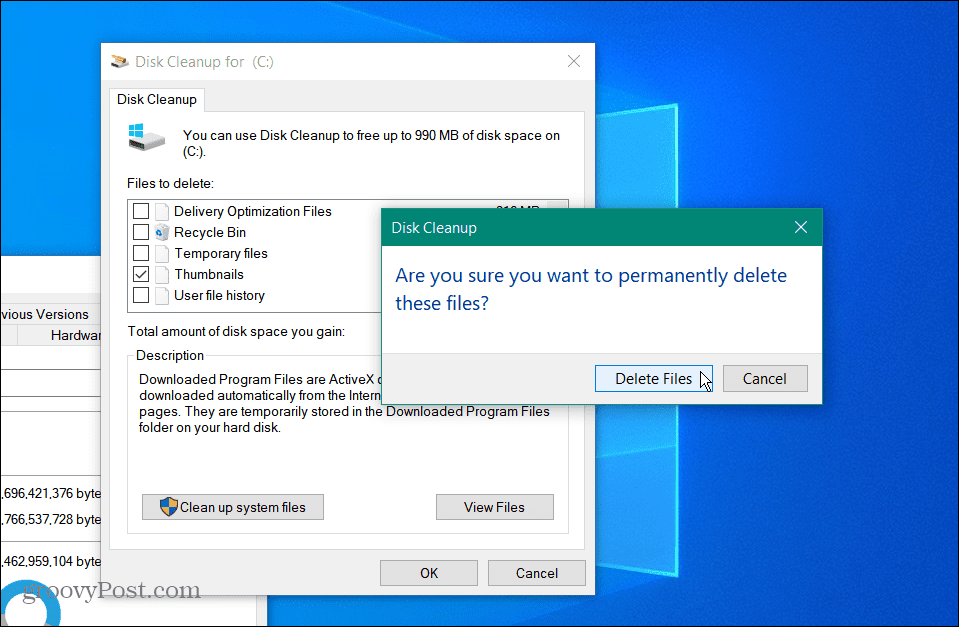
Када се процес заврши, покрените Филе Екплорер на локацију на којој се сличице нису правилно приказивале и погледајте да ли су поправљене.
Како променити поставке прегледа сличица у оперативном систему Виндовс 11
Друга могућност је да сте ви или други корисник случајно погрешно подесили подешавања фасцикле. Ово се може десити када се сличице уопште не приказују.
Да бисте поправили подешавања за преглед сличица:
- Лансирање Филе Екплорер.
- У оперативном систему Виндовс 11 кликните на Види више дугме (три тачке) и кликните Опције. У оперативном систему Виндовс 10 кликните на Поглед картицу, а затим отворите Опције.
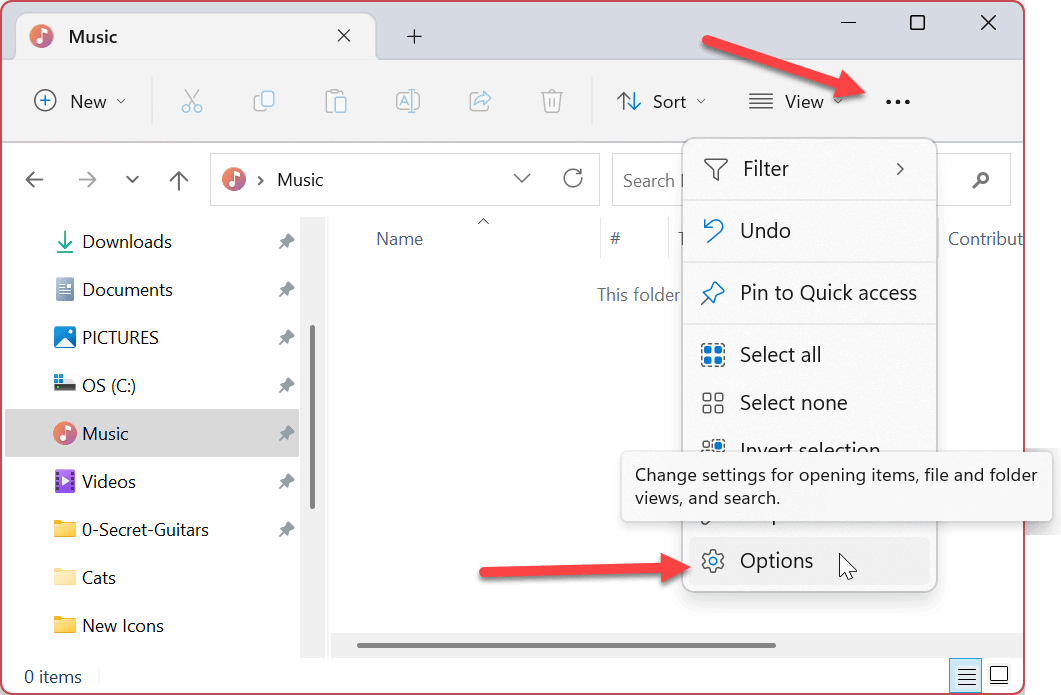
- Када Опције фолдера отвори прозор, уверите се Увек прикажи иконе, никада сличице опција није изабрана и кликните У реду.
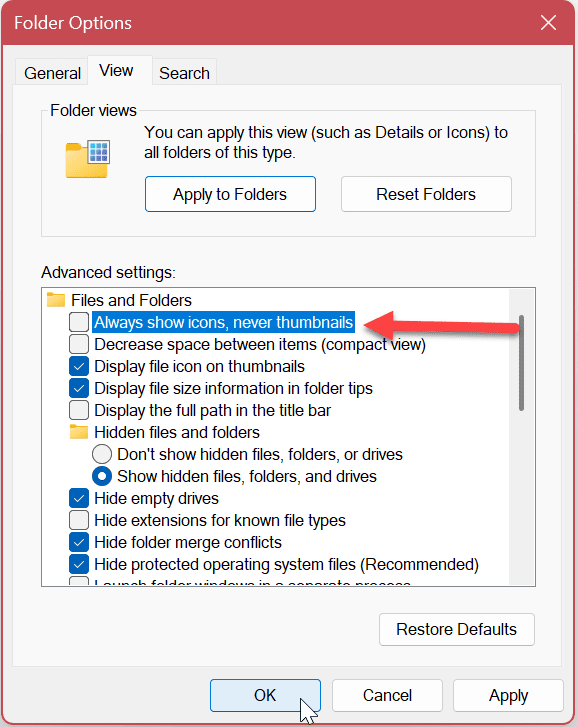
Након подешавања тог подешавања, требало би да поново видите сличице за датотеке и фасцикле.
Користите командну линију да поправите сличице које се не приказују у оперативном систему Виндовс 11
Ако више волите да решавате проблеме преко командне линије, можете.
Ови кораци ће такође функционисати за Виндовс ПоверСхелл и Виндовс терминал.
Да бисте користили команду терминала за поправљање сличица на Виндовс-у:
- притисните Виндовс тастер и тип цмд.
- Изаберите Покрени као администратор с десна.
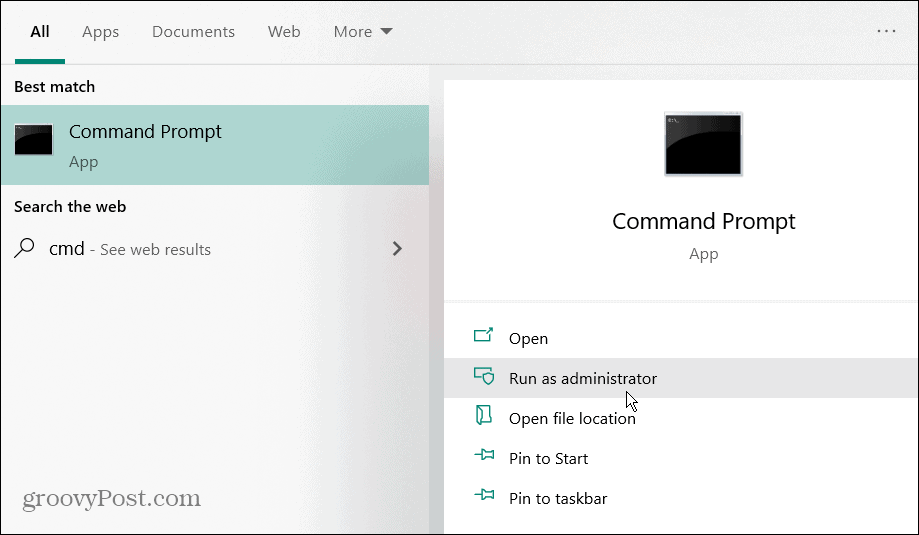
- Покрените следећу команду да бисте зауставили Филе Екплорер.
тасккилл /ф /им екплорер.еке
- Сада покрените следећу команду да бисте избрисали све датотеке базе података са сличицама док Филе Екплорер није покренут.
дел /ф /с /к /а %ЛоцалАппДата%\Мицрософт\Виндовс\Екплорер\тхумбцацхе_*.дб
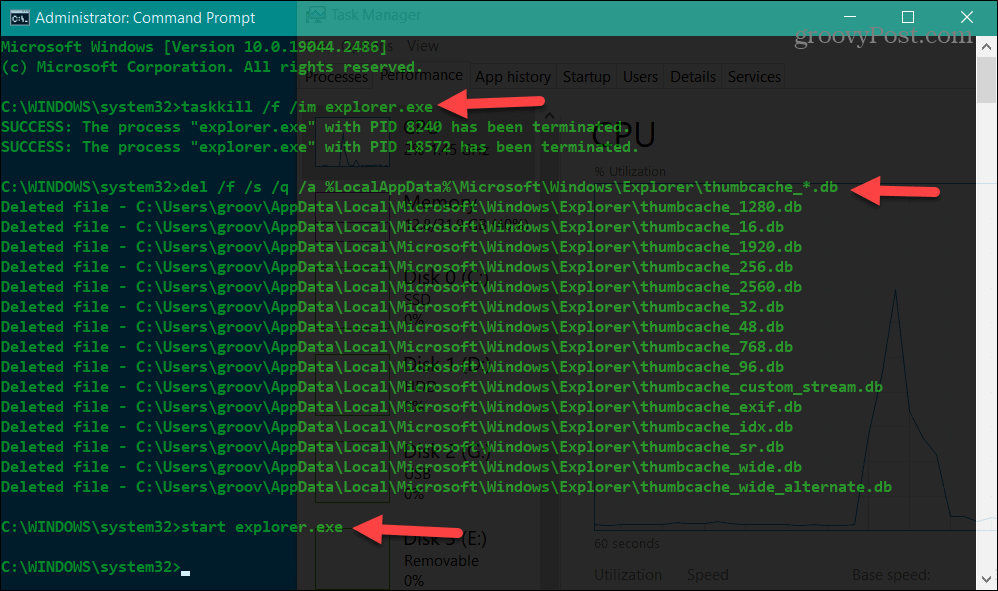
- Да бисте поново покренули Филе Екплорер, покрените следећу команду.
покрените екплорер.еке
Белешка: Екплорер може нестати када покренете прву команду - видећете командну линију без ичега у позадини или се Филе Екплорер можда неће приказати исправно. Чини се да се разликује између система и верзија Виндовс-а.
Ипак, то је нормално понашање када зауставите Екплорер. Дакле, када покренете покрените екплорер.еке команде, Филе Екплорер ће се поново појавити и све би требало да ради исправно. Ако није, можда ћете морати да поново покренете рачунар.
Добијање више датотека и фасцикли
Након што пратите кораке за једно (или сва) од горе наведених решења, ваше сличице би требало да се приказују исправно док прегледате Филе Екплорер. Вршењем ресетовања и поновне изградње тхумбнаилс.дб датотеку која садржи податке за приказивање сличица, можете наставити свој посао и обавити ствари.
Постоје и други начини да добијете више од својих датотека и фасцикли из Виндовс 11 и Филе Екплорер-а. На пример, можете користите картице у Филе Екплорер-у на Виндовс 11 за приступачније управљање датотекама и фасциклама. Поред тога, можете трчати Филе Екплорер као администратор за повишени приступ.
Док Филе Екплорер наставља да добија функције и одлично ради на управљању датотекама и фасциклама, ствари могу кренути по злу. Ако имате проблема са тим, погледајте наш чланак о поправљајући да Филе Екплорер не ради на Виндовс 11.
Ако још нисте користили Виндовс 11, не брините. Погледајте ове четири начина да поново покренете Филе Екплорер ако не реагује на Виндовс 10. Или ћете можда морати да освежите савете за управљање датотекама и фасциклама у Филе Екплорер-у на Виндовс 10.
Како пронаћи кључ производа за Виндовс 11
Ако треба да пренесете кључ производа за Виндовс 11 или вам је потребан само да извршите чисту инсталацију оперативног система,...
Како да обришете Гоогле Цхроме кеш, колачиће и историју прегледања
Цхроме одлично чува вашу историју прегледања, кеш меморију и колачиће како би оптимизовао перформансе прегледача на мрежи. Њено је како да...


